Dell UPS 1000R Manuel d'utilisateur
Naviguer en ligne ou télécharger Manuel d'utilisateur pour Matériel informatique Dell UPS 1000R. Инструкция по эксплуатации Dell UPS 1000R Manuel d'utilisatio
- Page / 112
- Table des matières
- MARQUE LIVRES



- Руководство пользователя 1
- Примечания 2
- Содержание 3
- 4 Контроль 4
- 5 Выключение 5
- 6 Расширенное управление 5
- 7 Виртуализация 5
- 8 Резервирование 6
- Совместимость 9
- Сетевые устройства 10
- Приложения Dell 10
- Dell ULNM Управление 11
- Оценка производительности 11
- Сетевые порты 12
- Устранение неисправностей 13
- Введение 7 14
- Благодарности 15
- Установка 16
- Установка 10 17
- Рисунок 2. Экран приветствия 17
- Конфигурация 18
- Код лицензии 19
- Функционирование 19
- Результат Установки 20
- УдалениеDell MUMC 21
- Обновление продукта 21
- Настройка действий 23
- Создать новое действие 24
- Фильтр событий 25
- Электронная почта 26
- Выполнить скрипт/программу 26
- Оповещения аварийного окна 26
- Системные настройки 31
- Контроль 32
- Просмотр списка узлов 33
- Контроль 27 34
- Отображение гибких панелей 35
- Список Панелей 36
- Статусная панель 37
- Панель Выходов 38
- Панель измерений 39
- Панель окружающей среды 40
- Панель графиков 41
- Синоптическая панель 42
- Источник Питания 45
- Активные Приложения 45
- Панель Событий 46
- Панель Статистики 46
- Наблюдение за устройством 47
- Окно списка приложений 48
- Окно карты 49
- Образцы Карт 50
- Контроль 44 51
- Контроль 45 52
- Рисунок 38. Окно карты страны 52
- Контроль 46 53
- Представление списка 54
- Отображение Календаря 55
- Контроль 49 56
- Список Событий Узлов 57
- Контроль 51 58
- Контроль 52 59
- Создание подокон 60
- Контроль 54 61
- (см.Рисунок 45) 62
- Контроль 56 63
- Выключение 64
- Окно Источника Питания 65
- Последовательность Выключения 65
- Расширенное управление 66
- Настройки отдельной карты 67
- Расширенное управление 61 68
- Обновление узлов 69
- Обновление Приложений 70
- Расширенное управление 64 71
- Виртуализация 72
- Решения Dell для VMware 73
- Виртуализация 67 74
- Решение 2 74
- Решение 3 74
- Решения Dell для Microsoft 75
- Решения Dell для Citrix Xen 77
- Тестируемые среды 82
- Виртуализация 76 83
- Добавление менеджера SCVMM 86
- Добавление XenCenter 87
- Виртуализация 83 90
- Виртуализация 86 93
- Резервирование 94
- Резервирование 88 95
- Просмотр резервирования 96
- Резервирование 90 97
- Резервирование 91 98
- Пример использования № 1 98
- Резервирование 92 99
- Пример использования № 2 99
- Резервирование 93 100
- Пример использования № 3 100
- Резервирование 94 101
- Пример использования № 4 101
- События и Аварийные сигналы 103
- (см.Рисунок 90) 104
- Натройка плагина XenCenter 105
- Необходимые условия 107
- Введение 107
- Тест конфигурации 109
- Ссылки VMware 111
- Ссылки на Microsoft Hyper-V 112
Résumé du contenu
www.dell.com | support.dell.comDell™ Multi-UPS Management Console ®Руководство пользователяпо установке иконфигурированию
Введение 3 Сетевые устройстваDell MUMC совместимо с сетевыми устройствами (см.Таблица 4):Приложения DellDell MUMC совместимо с приложениями (см.Табли
Резервирование 93 Рисунок 84. Диалоговое окно редактирования настроек параметров завершения работыПример использования № 3Требуется запуск завершения
Резервирование 94 Рисунок 85. карта cетевого управления Dell Параметры завершения работыПример использования № 4Требуется завершение работы, когда ос
Применение расширенной функциональности 95 9Применение расширенной функциональностиНастройка Dell MUMC плагина vCenterПлатформа VMware vCenter Serve
Применение расширенной функциональности 96 Рисунок 88. Менеджер плагинов в vCenterСобытия и Аварийные сигналыПосле того, как Dell Multi-UPS Managemen
Применение расширенной функциональности 97 Использование Dell MUMC через vCenterВкладкаDell MUMC теперь отображается в консоли сервера vCenter и в ко
Применение расширенной функциональности 98 Dell MUMC теперь доступен и полностью совместим с клиентом vSphere. ЭкранDell MUMC изображен наРисунок 91.
Применение расширенной функциональности 99 Рисунок 92. Каталог с плагинами (Повторное сканирование)
Применение расширенной функциональности 100 Использование Dell MUMC через XenCenterПосле того, как плагин устаноувлен, вы увидите вкладку, которая на
Применение расширенной функциональности 101 Приложение "Менеджер Распределения Питания" (DPM) поможет максимизировать энергоэффективность ц
Применение расширенной функциональности 102 Настройка поведения в режиме обслуживания в vCenterДля настройки поведения в режиме обслуживания, мы прив
Введение 4 Dell ULNM УправлениеВозможно удаленное управление, конфигурирование и обновление Dell ULNM с помощью комплекта управляющих программ Dell M
Применение расширенной функциональности 103 Вследствие отключения автоматического запуска и выключения, в конце сценария сбоя сети, все виртуальные м
Применение расширенной функциональности 104 Понимание Динамической МиграцииДинамическая миграции это функция Hyper-V в Windows Server 2008 R2, котора
Применение расширенной функциональности 105 Ссылки на Microsoft Hyper-VDell и Виртуализация•Посетите http://content.dell.com/us/en/enterprise/virtual
Введение 5 Испытание в течение 40 часов:–1300 узлов (включая около 50 реальных), в основном сDell MUMC, несколько NSM икарта cетевого управления Dell
Введение 6 Таблица 4. Сетевые портыУстранение неисправностейСтраницы HTMLНевозможно отобразить страницу свойств ИБП. Ошибка 404 HTTP с IE. Решение:•П
Введение 7 ТерминыВ данном разделе приведены применимые термины и определения.IP-адресЕсли в компьютере установлен протокол управления передачей / ме
Введение 8 БлагодарностиГруппа разработки программного обеспечения Dell выражает благодарность следующим проектам:•Spider Monkey•Ext JS•SQLite–Автора
Установка 9 2УстановкаВ этой главе приводятсяDell Multi-UPS Management Console (MUMC)предварительные требования для установки и краткое руководство п
Установка 10 Краткое руководство по установкеЭтот раздел включает в себя краткое руководство по установке и инструкции по настройке.Установка из граф
Установка 11 Рисунок 3. Экран входаКонфигурацияПри запуске программа автоматически выполняет поиск с помощью функции "Быстрое Сканирование"
Установка 12 Код лицензииDell MUMC контролирует до 32 устройств (в том числе ИБП Dell, блоки распределения питания Dell, икарта cетевого управления D
ПримечанияПРИМЕЧАНИЕ. Пометка ПРИМЕЧАНИЕ указывает на важную информацию, которая помогает эффективнее использовать компьютер пользователя.____________
Установка 13 Рисунок 5. Быстрый запуск – главная страница списка узлов[Опционально] Если вы включили модуль выключения:•Пункт менюВид > Источник
Установка 14 •Служба под названием “Dell Multi-UPS Management Console” также создается для Движка Обработки Базы Данных (Database Acquisition Engine)
Конфигурация 15 3КонфигурацияВ этой главе описывается, как настроитьDell Multi-UPS Management Console (MUMC).Конфигурация узла и настройки консолиКаж
Конфигурация 16 Рисунок 6. Страница Автоматического ОбнаруженияПри обнаружении узлов применяются следующие условия:•Запрос "Быстрое сканирование
Конфигурация 17 Рисунок 7. Страница ДействийСоздать новое действиеНажатие на кнопке "Создать новое действие" отобразит следующий интерфейс:
Конфигурация 18 Рисунок 8. Диалоговое окно Создайте новое действиеПРИМЕЧАНИЕ. Поля “*” обязательны для заполнения.Фильтр событий Вы можете фильтроват
Конфигурация 19 Электронная почтаДля получения электронной почты, связанной с событиями ИБП:•Вы должны указать адрес сервера SMTP и адрес электронной
Конфигурация 20 Рисунок 9. Окно аварийных оповещенийСистемный трей обеспечивает доступ к окну аварийных оповещений.Щелкните правой кнопкой мыши на зн
Конфигурация 21 Если Источник Питания был объявлен, иконка системного трея может отображать состояния, описанные вТаблица 4.Расширенная настройка ава
Конфигурация 22 3Закройте и перезапустите сессию пользователя Windows, чтобы эта конфигурация вступила в действиеПРИМЕЧАНИЕ. Вы можете изменить звук
Оглавление 3 Содержание1 ВведениеСтраницы HTML . . . . . . . . . . . . . . . . . . . . . . . . . . . . . . . . 62 УстановкаПредварительные требован
Конфигурация 23 5Выберите уровень профиля пользователя. Доступны следующие уровни:•Администратор (пользователь сможет получить доступ ко всем функция
Конфигурация 24 Системные настройкиВы можете редактировать параметры системы. Из пункта менюНастройки > Система вы можете редактировать системную
Контроль 25 4КонтрольВ этой главе описываются функции контроля в Dell Multi-UPS Management Console (MUMC).Доступ к интерфейсу наблюденияДля наблюдени
Контроль 26 3Чтобы установить сертификат на IE7 для Vista, выполните следующие действия:aЗапустите IE, как администратор, щелкнув правой кнопкой на я
Контроль 27 Рисунок 16. Просмотр списка узловВы можете сортировать (по возрастанию или по убыванию) список устройств, нажимая на заголовках столбцов
Контроль 28 Рисунок 17. Добавление столбцов в отображении списка узловОтображение гибких панелейДля выбора панели, которая будет отображаться на экра
Контроль 29 Рисунок 18. Диалоговое окно выбора панели ПРИМЕЧАНИЕ. Некоторые панели доступны только для определенных типов узлов.Список ПанелейИнформа
Контроль 30 Рисунок 19. Информационная панельСтатусная панельСледующее состояние узла отображается в этой панели (см.Рисунок 20):•Источник питания: С
Контроль 31 Панель ВыходовСледующая информация о состоянии выходов отображается для выбранных БРП в этой панели (см.Рисунок 21):•Отображается контекс
Контроль 32 Панель измеренийНа этой панели отображаются электрические параметры выбранного устройства для однофазных или трехфазных устройств, в зав
Оглавление 4 4 КонтрольДоступ к интерфейсу наблюдения . . . . . . . . . . . . . . . . . . . . . . . . . 25Локальный доступ. . . . . . . . . . . . .
Контроль 33 Панель окружающей средыЭта панель отображает данные датчиков выбранного устройства (см.Рисунок 24):•Температура : температура (° C)•Влажн
Контроль 34 Панель графиковЭта панель отображает график основных измерений выбранного устройства (см.Рисунок 25): • кнопка позволяет увеличить график
Контроль 35 Синоптическая панельНа этой панели отображается сводная информация о выбранном устройстве (см.Рисунок 26). В верхнем левом углу под банне
Контроль 36 Переменный ток/Постоянный ток Постоянный ток/ Переменный ток БайпасКрасный Внутренняя ошибка и НеактивныйПеременный ток/Постоянный ток По
Контроль 37 Нагрузка на выходе ИБПЗеленый Нагрузка запитана и защищена. Статус OKКрасный Нагрузка не запитана Серый Статус нагрузки неизвестенКомбини
Контроль 38 Источник ПитанияПанель источника питания отображает информацию об устройстве, которое питает выбранное приложение, запущенное на сервере
Контроль 39 Панель СобытийЭта панель отображает список событий выбранного узла (см.Рисунок 29). Вы можете отсортировать события по статусу, дате и со
Контроль 40 Рисунок 30. Панель СтатистикиСиловые элементыРисунок 31иллюстрирует Окно Силовых Элементов. Эта панель отображает компоненты вашей резерв
Контроль 41 Окно списка приложенийДля создания подокна для фильтрации приложений, щелкните правой кнопкой мыши на Списке узлов, создать подокно, а за
Контроль 42 Следующая информация по умолчанию отображается на этой странице:•Тип: Приложение •Статус: Этот значек представляет состояние сервера.•Имя
Оглавление 5 5 ВыключениеКонфигурация выключения . . . . . . . . . . . . . . . . . . . . . . . . . . . . 57Выключение через спящий режим. . . . . .
Контроль 43 Рисунок 35. Меню контекстных инструментовОбразцы КартРисунок 36. Окно мировой карты
Контроль 44 Рисунок 37. Контекстное меню "Управления фоновым изображением"
Контроль 45 Рисунок 38. Окно карты страны
Контроль 46 Рисунок 39. Окно карты Серверной комнаты
Контроль 47 СобытияПредставление спискаВыберитеСобытия > Список событий для отображения страницы списка событий (см.Рисунок 40). Все новые аварийн
Контроль 48 Доступны следующие функции:•Подтверждение выбранных событий : Добавляет флажок в колонке «подтверждено» для отдельных событий•Подтвердить
Контроль 49 Рисунок 41. Страница Календаря Событий
Контроль 50 Список Событий УзловЗначки в разных пунктах отображают серьезность события. Норма означает, что ИБП возвращается в нормальное состояние.С
Контроль 51 •Напряжение секции {х} в нормальном диапазоне•Ток выходной группы {х} в нормальном диапазоне•Выходная группа {x} под нормальной нагрузкой
Контроль 52 КРИТИЧНО возникла серьезная проблема с устройством бесперебойного питания. Эта проблема требует принятия срочных мер. Возможно, ваше при
Оглавление 6 Предварительные требования для управляющего ПО VMware . . . . . . . . . . . 76Предварительные требования для управляющего ПО Microsoft
Контроль 53 •Выходное напряжение выше верхнего порога•Выходное напряжение ниже нижнего порога ПОТЕРЯ СВЯЗИ Связь потеряна.Список событий потери связи
Контроль 54 Рисунок 42. Окна > Примерная Иерархия Списка УзловРисунок 43. Контекстное меню подокна
Контроль 55 Рисунок 44. Диалоговое окно "Правила фильтрации окон" Совместное использование подоконИндивидуализированное подокно «привязывае
Контроль 56 Если создатель подокна хочет разрешить его использование другими пользователями, он должен дать доступ к этому окну. Чтобы дать окно в со
Выключение 57 5ВыключениеDell Multi-UPS Management Console (MUMC)обеспечивает корректное выключение локального компьютера (при подключении к ИБП чере
Выключение 58 Выключение через спящий режимЕсли спящий режим доступен в вашей операционной системе, то лучше использовать его( используется в Microso
Расширенное управление 59 6Расширенное управлениеНастройки узловЭкран конфигурации автономного узлаDell Multi-UPS Management Console (MUMC) может ото
Расширенное управление 60 Настройки отдельной картыDell MUMC может настроить удаленнуюкарта cетевого управления Dell.Выполните следующие действия:1Во
Расширенное управление 61 Рисунок 51представляет типичный пример конфигурации планировщика питания БРП. Детали планировщиков питания 1 - 8 доступны в
Расширенное управление 62 4Выберите параметры, которые вы хотите синхронизировать (отметив флажком).5Нажмите Синхронизировать.Рисунок 52. Множественн
Оглавление 7 9 Применение расширенной функциональностиНастройка Dell MUMC плагина vCenter . . . . . . . . . . . . . . . . . . . . . . . 95Проверка
Расширенное управление 63 6Нажмите Прошивка > Загрузить прошивку на узлы.Карты будут обновлены выбранной прошивкой.ПРИМЕЧАНИЕ. Обновление прошивки
Расширенное управление 64 3В панели обновления приложений нажмитеОбновить(см.Рисунок 55). Статус приложений (с учетом версии) обновлен.Рисунок 55. Со
Виртуализация 65 7ВиртуализацияDell Multi-UPS Management Console (MUMC)Модуль виртуализации для VMware и Hyper-V требуеткарта cетевого управления Del
Виртуализация 66 Решения по виртуализации Dell Multi-UPS Management Console для VMware, Microsoft, Citrix, OpenSource Xen и KVMРешения Dell для VMwar
Виртуализация 67 •Возможность установки хостов в режим обслуживания (для использования VMware® vMotion™)•Создан плагин vCenter для централизованного
Виртуализация 68 Решения Dell для MicrosoftДля Microsoft, Dell MUMC предоставляет два решения, которые показаны наРисунок 57.Рисунок 57. Dell ULNM и
Виртуализация 69 Решение 2Второе решение для нескольких серверов Hyper-V и Hyper-V. Оно предоставляет следующие возможности:•Удаленное обслуживание с
Виртуализация 70 Решения Dell для Citrix XenДля Citrix® Xen®, Dell MUMC предоставляет два решения, которые показаны на Рисунок 58:Рисунок 58. Dell UL
Виртуализация 71 Решение 2Второе решение для нескольких серверов Xen. Оно предоставляет следующие возможности:•Удаленное обслуживания сервера Xen для
Виртуализация 72 Решения Dell для OpenSource XenРисунок 59. Dell ULNM Конфигурации для OpenSource XenDell MUMC предоставляет решение для OpenSource X
Введение 1 1ВведениеDell™ Multi-UPS Management Console® (MUMC)идеально подходит для мониторинга и управления несколькими устройствами питания и датчи
Виртуализация 73 Решения Dell для Red Hat KVM или OpenSource KVMРисунок 60. Dell ULNM Конфигурации для Red Hat KVM или OpenSource KVMDell MUMC предос
Виртуализация 74 Решения Dell для Citrix XenClientРисунок 61. Dell ULNM Конфигурации для Citrix XenClientDell MUMC предоставляет следующее решение дл
Виртуализация 75 Тестируемые средыКомпания Dell утвердила модуль виртуализации в следующих средах. Другие среды могут быть совместимы с модулем Вирту
Виртуализация 76 Предварительные требования для управляющего ПО VMwareМодуль виртуализации требует выполнения следующих условий:•Должны быть установл
Виртуализация 77 Рисунок 63. Облочка ОС Windows - менеджер виртуальных машинПредварительные требования для управляющего ПО Citrix Модуль виртуализаци
Виртуализация 78 Рисунок 64. Окно модуля виртуализацииВ следующих разделах объясняется, как добавлять различные виды менеджеров и гипервизоров.Добавл
Виртуализация 79 Рисунок 65. Добавление VMware vCenterДобавление менеджера SCVMMДля добавления нового Microsoft SCVMM, заполните следующие поля (см.Р
Виртуализация 80 Рисунок 67. Добавление VMware ESX/ESX)Добавление списка гипервизора Citrix XenServerДля добавления нового списка Citrix XenServer, з
Виртуализация 81 Конфигурирование гипервизоров (ESX/ESXi Server, XenServer)ВведениеДля установки VMware vCenter или Microsoft SCVMM вDell MUMC:•После
Виртуализация 82 Настройка Обслуживания и ВыключенияВведениеПосле того как вы ввели правильные данные учетных данных для менеджеров и гипервизоров, в
Введение 2 Рисунок 1. Dell MUMCГлавная страницаСовместимостьСоединенные последовательно линейные устройстваDell MUMC совместимо с соединенными послед
Виртуализация 83 Рисунок 71. Настройки выключения vCenter и SCVMM до конфигурирования.Рисунок 72. Настройки выключения vCenter и SCVMM после конфигур
Виртуализация 84 Рисунок 73 показывает выше указанные настройки в условиях длительного отсутствия электроенергии.Рисунок 73. Увеличение времени работ
Виртуализация 85 Второй тип узлов (DELL MUMC обнаруживаетDell ULNM, работающий на VMHost)Если Dell ULNM установлен на сервере, на котором размещается
Виртуализация 86 •Отключение источника питание: выключено. "Включено" используется только для сервера соединенного с ИБП через RS-232 или U
Резервирование 87 8РезервированиеВ данной главе описываются функции резервированияDell Multi-UPS Management Console (MUMC).Dell MUMC обеспечивает уп
Резервирование 88 Настройка параметров резервированияДля настройки параметров резервирования:1Войдите в профиль администратора.2Выбрать два или более
Резервирование 89 •Возможен его просмотр функцией автоматического обнаружения в списке узлов.•Возможен его выбор в качестве источника питания.•Возмож
Резервирование 90 Композиционное устройство в представлении источника питанияПосле включения модуля резервирования и модуля выключения возможен выбор
Резервирование 91 Рисунок 81. Представление элементов системы электропитанияПримеры использования резервированияВ данном разделе описываются примеры
Резервирование 92 Рисунок 83. карта cетевого управления Dell, веб-интерфейсПример использования № 2Требуется завершение работы через заданное время в
Plus de documents pour Matériel informatique Dell UPS 1000R
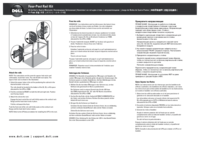




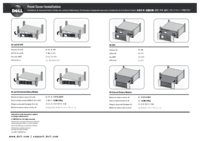





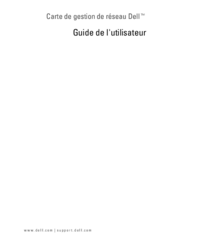





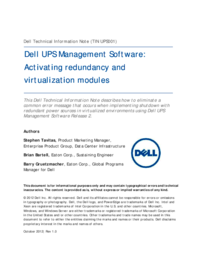





 (2 pages)
(2 pages) (122 pages)
(122 pages) (11 pages)
(11 pages)







Commentaires sur ces manuels